Le fotografie con sfondi bianchi e puliti sono estremamente apprezzate da
- Agenzie di borsa
- Amazon
- Progettisti grafici
- Riviste e siti web

Lo sfondo originale con un bordo bianco attorno per illustrare chiaramente il contrasto tra bianco puro e bianco sporco
La produzione di sfondi bianchi puri è fondamentale. Uno sfondo non proprio bianco ha un aspetto terribile su una pagina bianca.
In questo articolo, ti guiderò attraverso un metodo di post-elaborazione che utilizzo per isolare i soggetti e dare loro uno sfondo bianco.
Scegliere con cura le tue foto
È molto più difficile lavorare con alcune foto rispetto ad altre quando desideri uno sfondo bianco.
Qualsiasi soggetto sfocato o peloso sarà problematico. Così come qualsiasi soggetto sfocato. Che si tratti di messa a fuoco o motion blur, avrai difficoltà a ottenere una buona transizione nitida con lo sfondo.
I bordi lisci e puliti sono i più facili da lavorare. Quindi, se vuoi vendere parrucche su Amazon, sei in un momento difficile. È meglio assicurarsi di avere uno sfondo bianco puro che non richiede post-elaborazione con tali soggetti.

Passaggio n. 1
Scegli il tuo soggetto e fotografalo su uno sfondo pulito e contrastante. Se lo sfondo è troppo occupato, sarà più difficile isolare il bianco.
Mantieni il soggetto a una buona distanza dallo sfondo. Usa un'impostazione del diaframma che mantenga tutto il soggetto a fuoco, ma lo sfondo non è a fuoco.
Se il soggetto è in movimento, assicurati di scegliere una velocità dell'otturatore sufficientemente elevata per interrompere il movimento. Assicurarsi che il soggetto sia nitido renderà la post-elaborazione molto più semplice.
Passaggio n. 2
Apri il tuo file in Photoshop. Assicurati che sia il file jpeg con la risoluzione più alta possibile. Lavorare con immagini a bassa risoluzione è più impegnativo, ma quelle più grandi rallenteranno il tuo computer.
Devi trovare un equilibrio qui. Se inizi a completare questi passaggi di post-elaborazione e scopri che il tuo computer non lo gestisce, ridimensiona la tua foto e ricomincia.
Scegli Seleziona e maschera attrezzo. Lo troverai nel menu Seleziona nella parte superiore della finestra. Modifica la Modalità di visualizzazione a un'opzione che ti consente di visualizzare facilmente le modifiche. Preferisco la Modalità sovrapposizione .
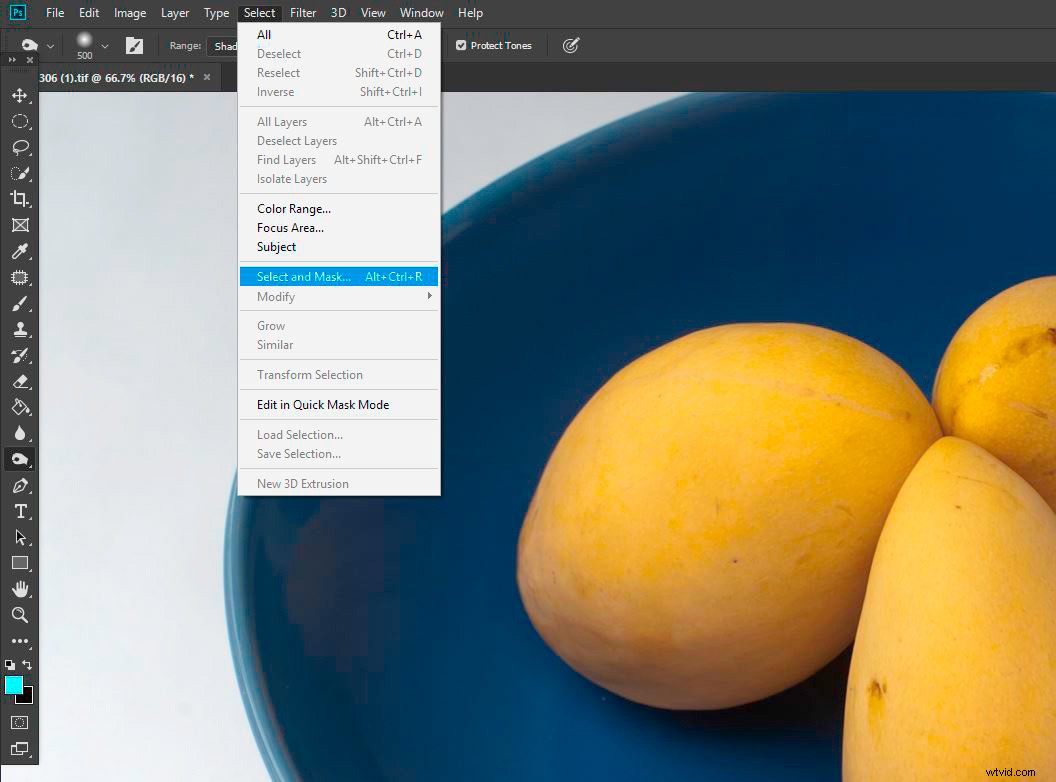
Scegli l'opzione Seleziona e maschera dal menu a discesa.
Passaggio n. 3
Con la Selezione rapida strumento, disegna l'interno del soggetto. Fallo lentamente, così Photoshop ha il tempo di eseguire il rendering della tua azione.
Presta molta attenzione alle aree che stai selezionando. Non vuoi che nessuna parte dello sfondo sia selezionata. Se sono selezionate parti dello sfondo, dipingili sopra con Rifinisci bordo spazzola.
Aumenta lo zoom per vedere più chiaramente a cosa stai lavorando.
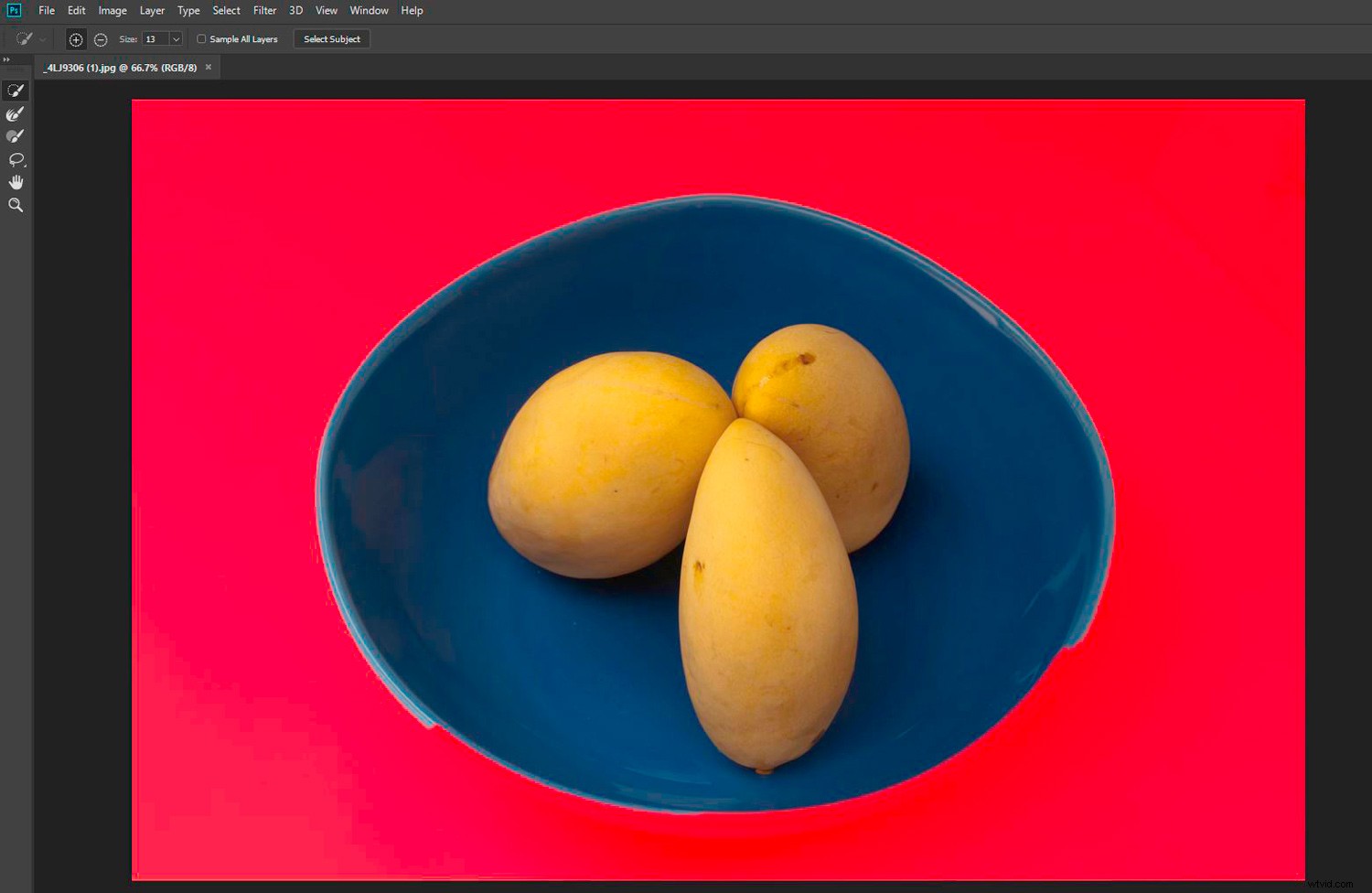
Passaggio n. 4
Quando hai finito e sei soddisfatto che il tuo soggetto sia mascherato, è ora di tornare alla finestra principale di Photoshop.
Seleziona Nuovo livello con maschera di livello dalle Opzioni di output e fare clic su OK.
Passaggio n. 5
Aggiungi uno sfondo bianco facendo clic su Nuovo riempimento o livello di regolazione icona nella parte inferiore del pannello Livelli. Scegli Tinta unita e impostalo su bianco puro.
Passaggio n. 6
Controlla i bordi del tuo soggetto. Riesci a vedere uno dei vecchi sfondi?
Se puoi, seleziona la maschera sul tuo livello principale nel pannello Livelli. Scegli il Pennello strumento e rendi il colore Nero.
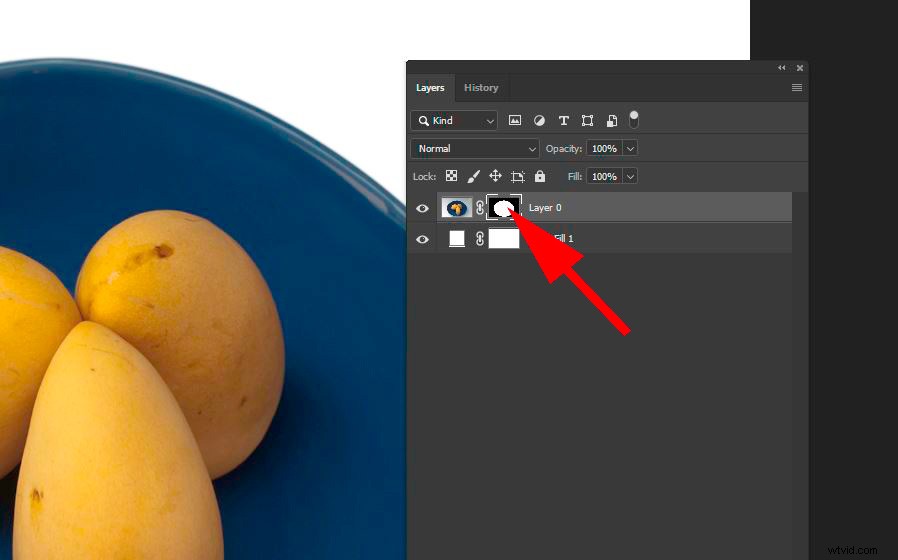
Assicurati che la maschera sia selezionata.
Dipingi accuratamente sulle aree in cui puoi ancora vedere il vecchio sfondo. Potrebbe essere necessario ridurre l'opacità del pennello e regolare la sfumatura per ottenere i migliori risultati.
Se non l'hai fatto prima, può essere difficile. Tuttavia, non preoccuparti, se cancelli parti del soggetto, cambia il colore del pennello in bianco e dipingi di nuovo su di esse. Riappariranno.
Esistono vari altri metodi e strumenti per cancellare gli sfondi indesiderati. Questo è il modo migliore che ho trovato per immagini non troppo complicate.
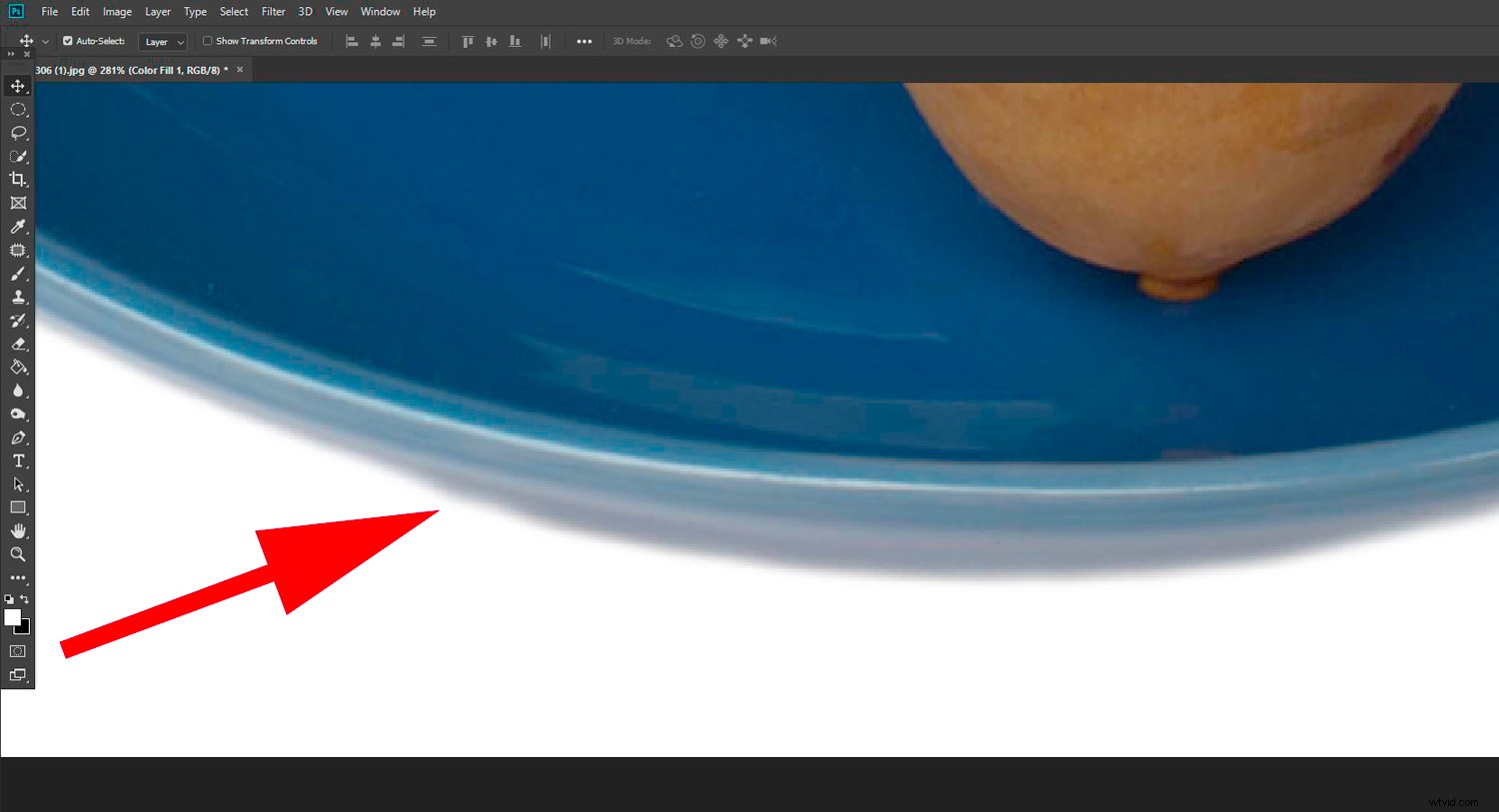
Passaggio n. 7
Ritaglia lo spazio bianco in più e salva la tua nuova foto con il soggetto isolato su bianco.

Conclusione
Questo è un modo per ottenere uno sfondo bianco. Come con la maggior parte delle procedure di post-elaborazione, esiste più di una sequenza di passaggi che fornirà un risultato accettabile.
Esercitati e sperimenta per trovare il flusso di lavoro che funziona meglio per te.
Hai esperienza nella creazione di sfondi bianchi puliti utilizzando altri metodi? Hai qualche consiglio da condividere? Si prega di condividerli nella sezione commenti qui sotto.
